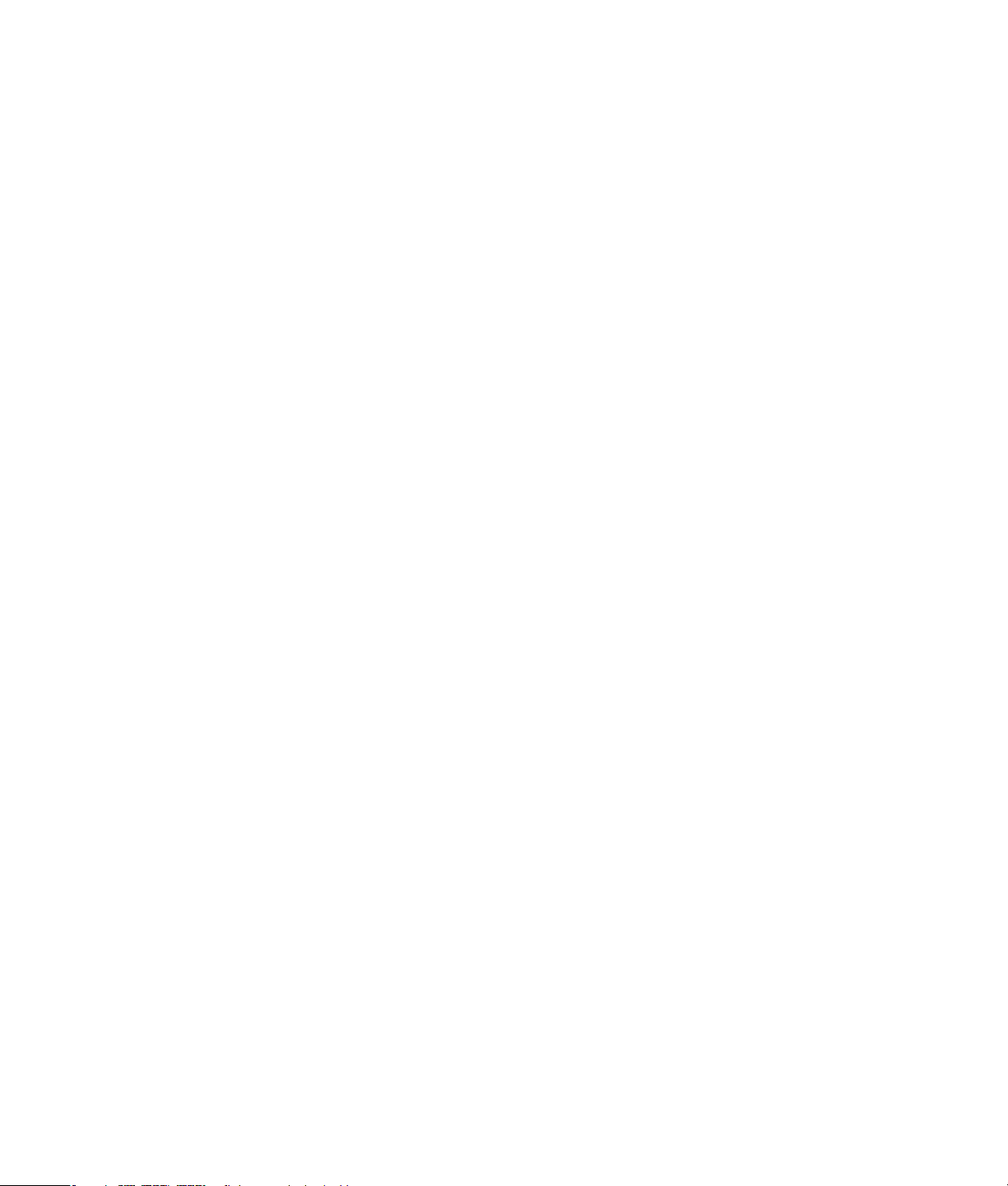
Yükseltme ve Bakım Kılavuzu
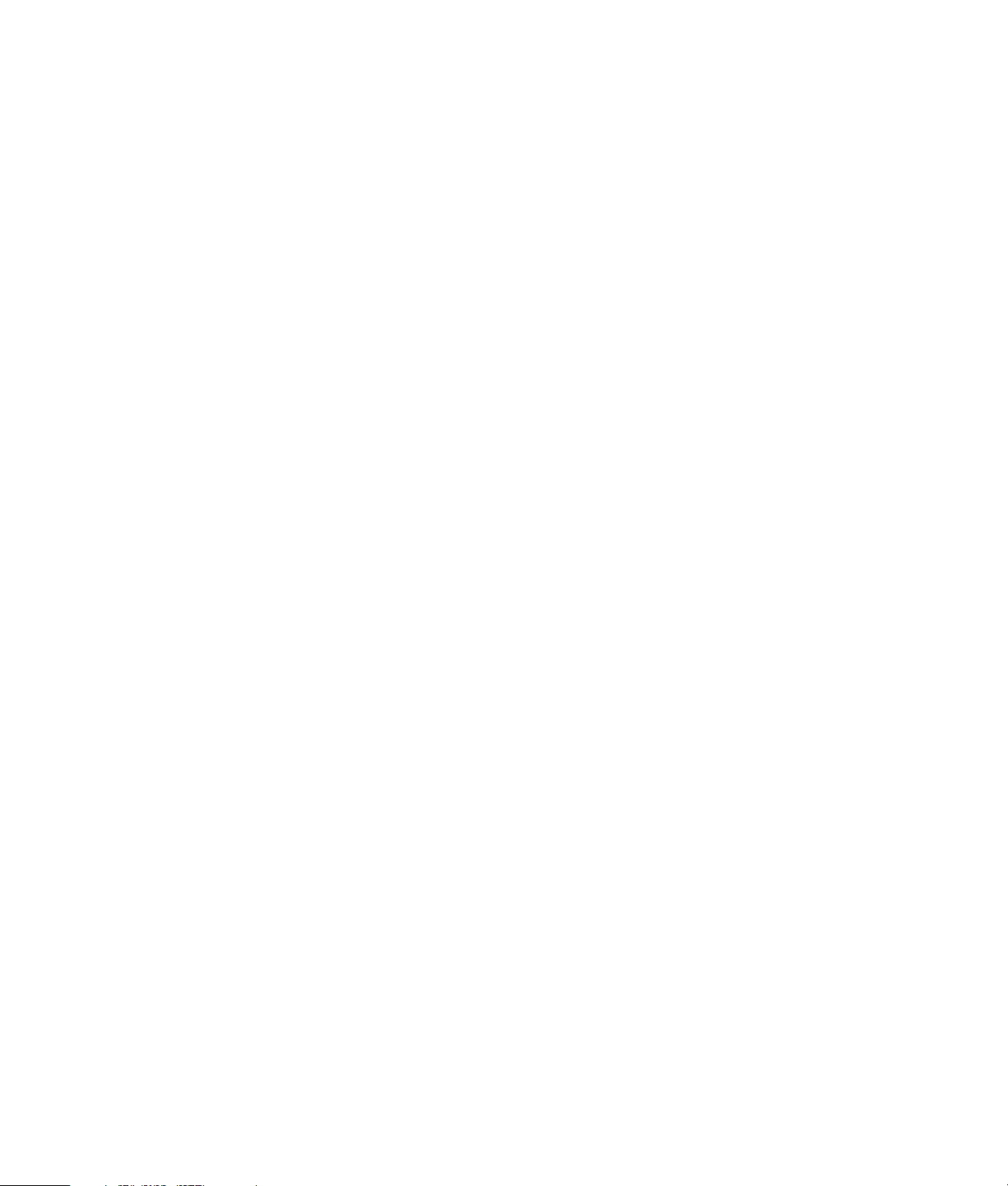
Hewlett-Packard ürün ve hizmetlerine ilişkin garantiler, sadece bu ürün ve hizmetlerle birlikte verilen
açık beyanlarda belirtilmektedir. Buradaki hiçbir ifade ek bir garanti olarak yorumlanmamalıdır.
HP, işbu belgedeki teknik veya yazım hatalarından veya kusurlardan sorumlu tutulamaz.
HP, cihazda HP tarafından tedarik edilmemiş yazılımın kullanımı veya güvenilirliği konusunda hiçbir
sorumluluk kabul etmez.
Bu belge telif hakları ile korunan mülkiyet bilgileri içermektedir. Bu belgenin hiçbir bölümü HP’nin
önceden yazılı onayı olmaksızın fotokopi ile çoğaltılamaz, yeniden yazılamaz veya başka bir dile
çevrilemez.
Hewlett-Packard Company
P.O. Box 4010
Cupertino, CA 95015-4010
USA
Copyright © 2007 Hewlett-Packard Development Company, L.P.
ABD’de şu U.S. Patent numaralarının biri veya her ikisi ile lisanslandırılabilir. 4.930.158 ve
4.930.160 (28 Ağustos 2008’e kadar).
HP, teknolojinin yasal biçimde kullanımını desteklemektedir ve ürünlerin telif hakkı yasası tarafından
izin verilen amaçların dışında kullanılmasını onaylamaz veya bu şekilde kullanılmasını teşvik etmez.
Bu belgede yer alan bilgiler önceden haber verilmeksizin değiştirilebilir.
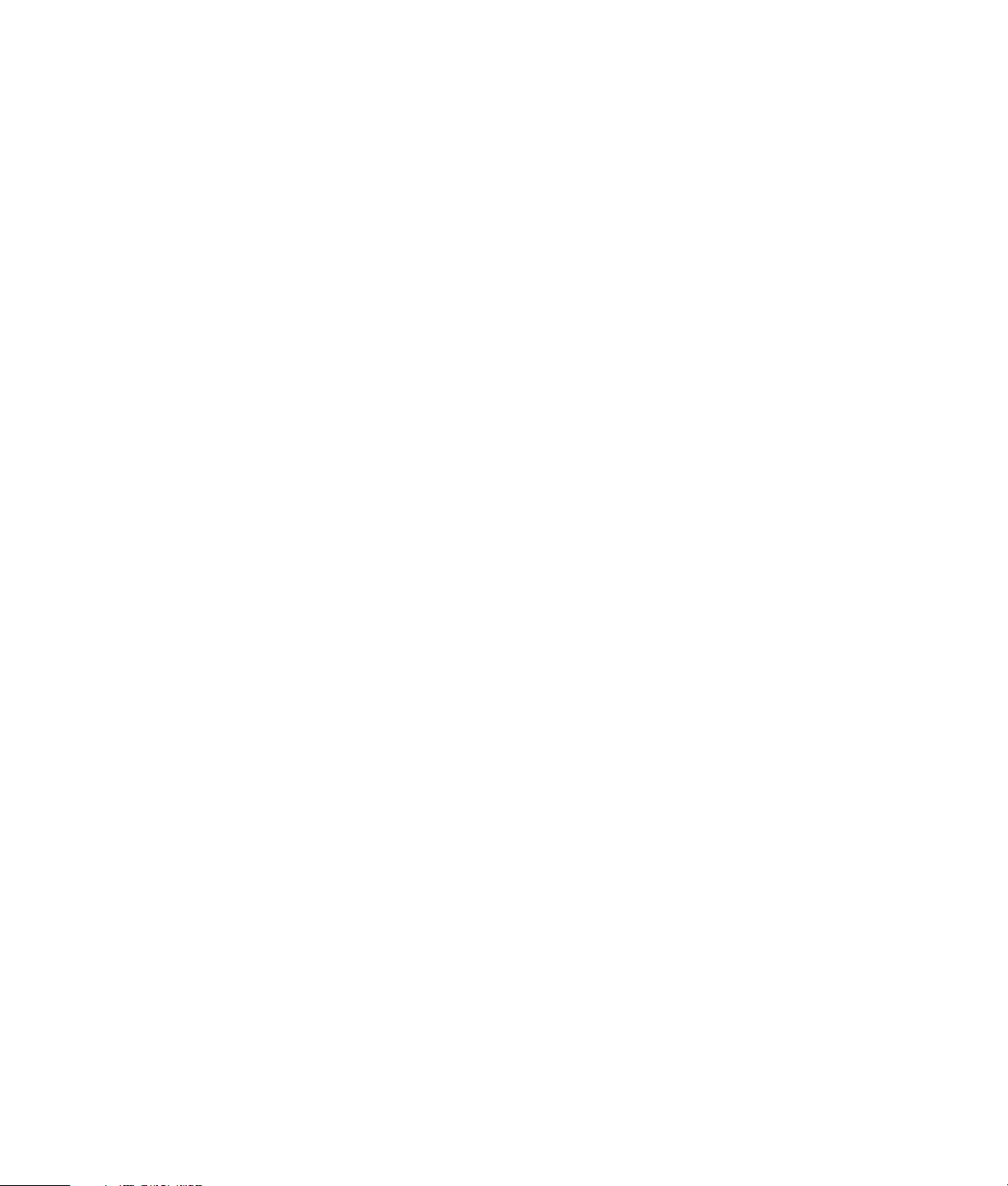
İçindekiler
Giriş ........................................................................................................1
Güvenlik Bilgileri .....................................................................................2
Bilgisayarın İçini Açma.............................................................................2
Bilgisayarı Hazırlama ........................................................................................3
Bilgisayarın Kapağını Çıkarma............................................................................4
Bilgisayarın İçinde Bileşenleri Bulma ....................................................................5
Bilgisayarı Kapatma ................................................................................6
Bilgisayarın Kapağını Yerine Takma ....................................................................6
Bilgisayarı Kapattıktan Sonra ..............................................................................6
Optik Disk Sürücüsünü Çıkarma ve Değiştirme.........................................7
Başlamadan Önce.............................................................................................7
Optik Disk Sürücüsünü Çıkarma ..........................................................................8
Optik Disk Sürücüsünü Değiştirme...................................................................... 10
Sabit Disk Sürücüsünü Çıkarma veya Değiştirme....................................11
Başlamadan Önce...........................................................................................11
Sabit Disk Sürücüsünü Çıkarma .........................................................................11
Sabit Disk Sürücüsünü Değiştirme ......................................................................13
Bellek Çıkarma ve Değiştirme ................................................................15
Başlamadan Önce...........................................................................................15
Bellek Modülünü Çıkarma................................................................................. 16
Bellek Modülünü Değiştirme.............................................................................. 17
PCI Kart Çıkarma ve Değiştirme .............................................................18
Başlamadan Önce...........................................................................................18
PCI Kart Çıkarma.............................................................................................19
PCI Kart Değiştirme..........................................................................................19
PCI-E Kart Çıkarma ..........................................................................................20
PCI-E Kart Değiştirme .......................................................................................21
Pili Çıkarma ve Değiştirme .....................................................................22
Başlamadan Önce...........................................................................................22
İçindekiler iii
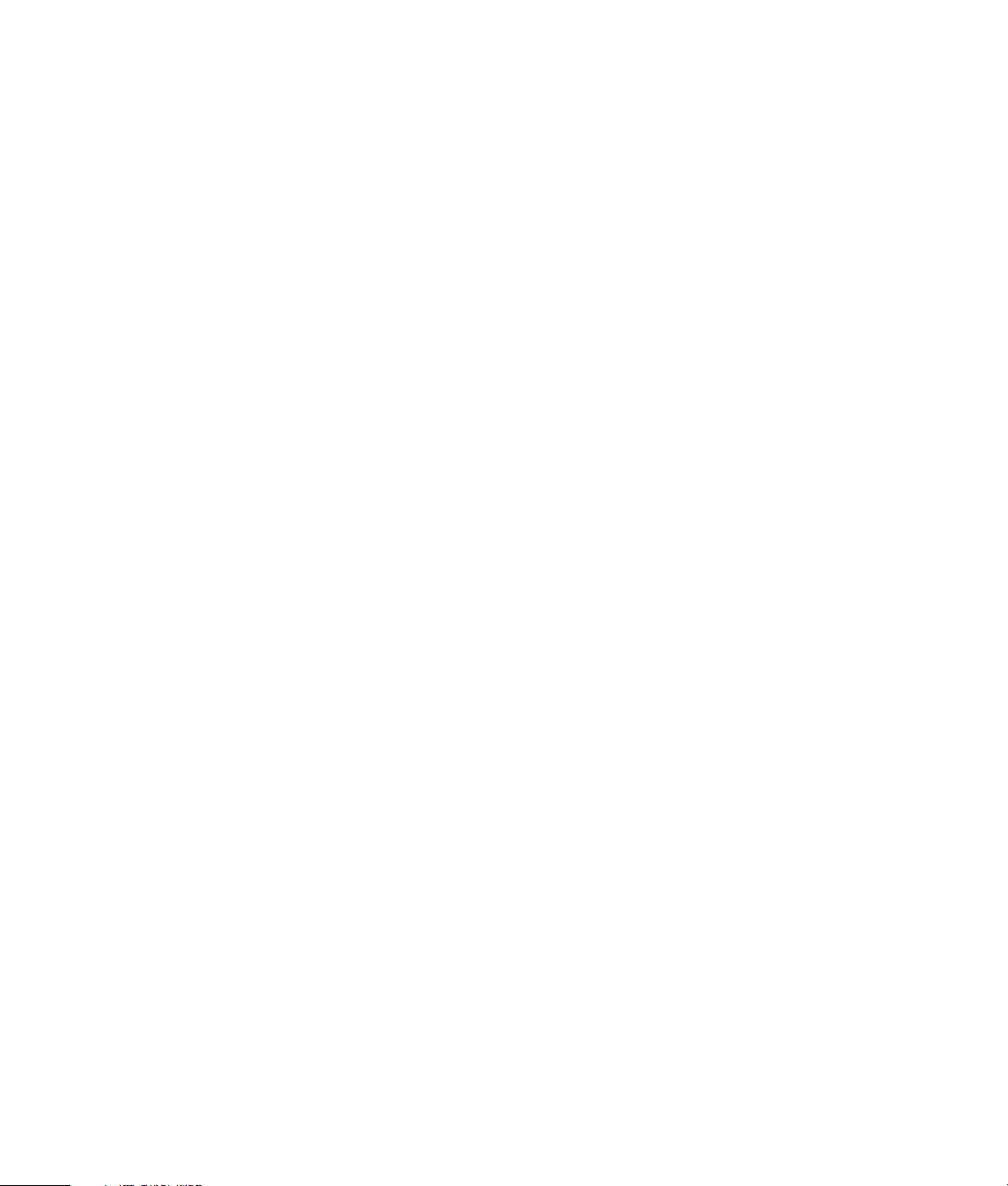
iv Yükseltme ve Bakım Kılavuzu
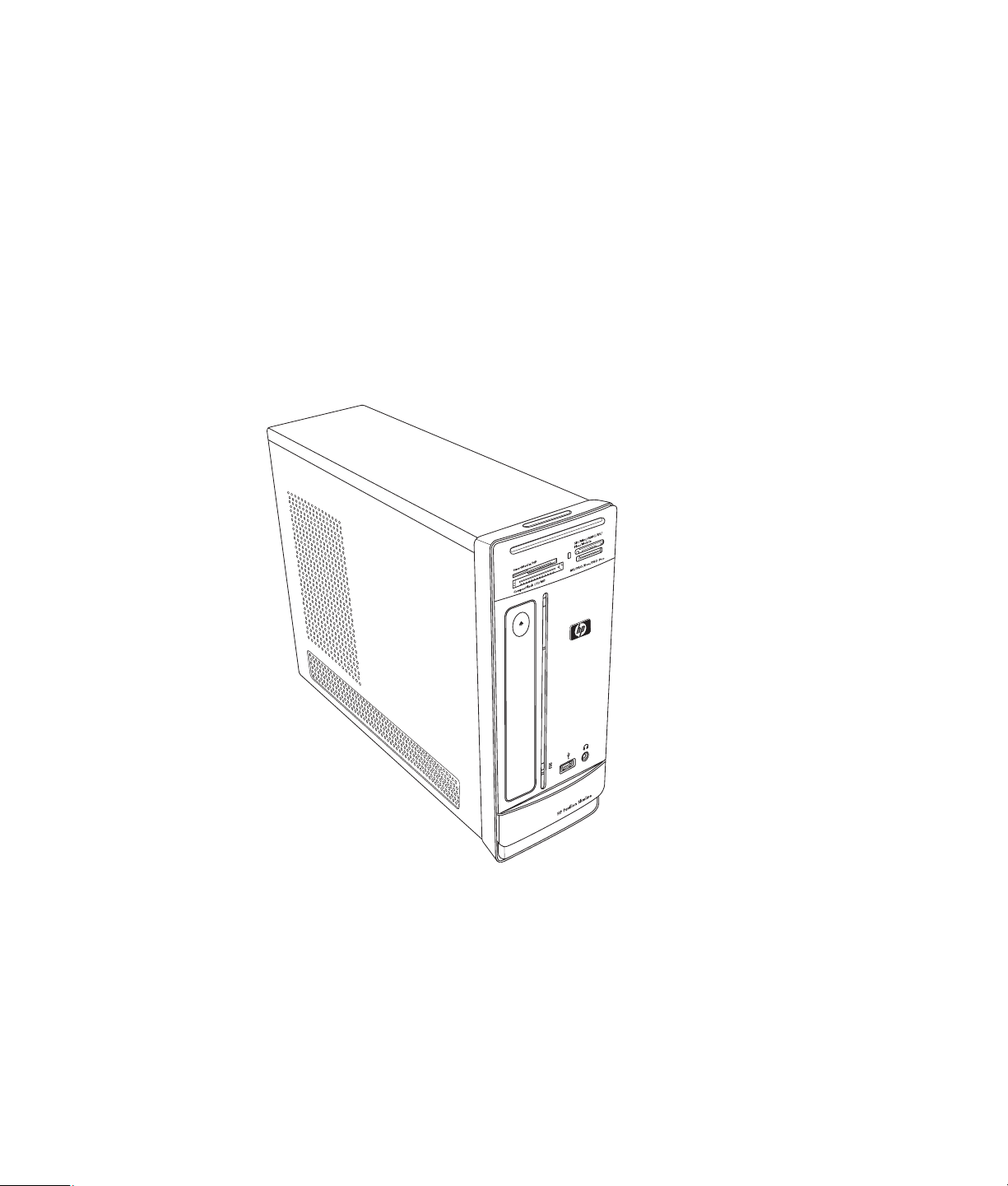
Giriş
Yükseltme ve Bakım Kılavuzu
Yükseltme ve Bakım Kılavuzu, HP Pavilion Slimline Desktop PC’nizin aşağıdaki donanım
bileşenlerinin nasıl çıkarılacağına ve değiştirileceğine ilişkin yönergeler sağlar:
Optik disk sürücüsü
Sabit disk sürücüsü
Bellek modülü
PCI kart
PCI-E kart
Pil
Yükseltme ve Bakım Kılavuzu 1
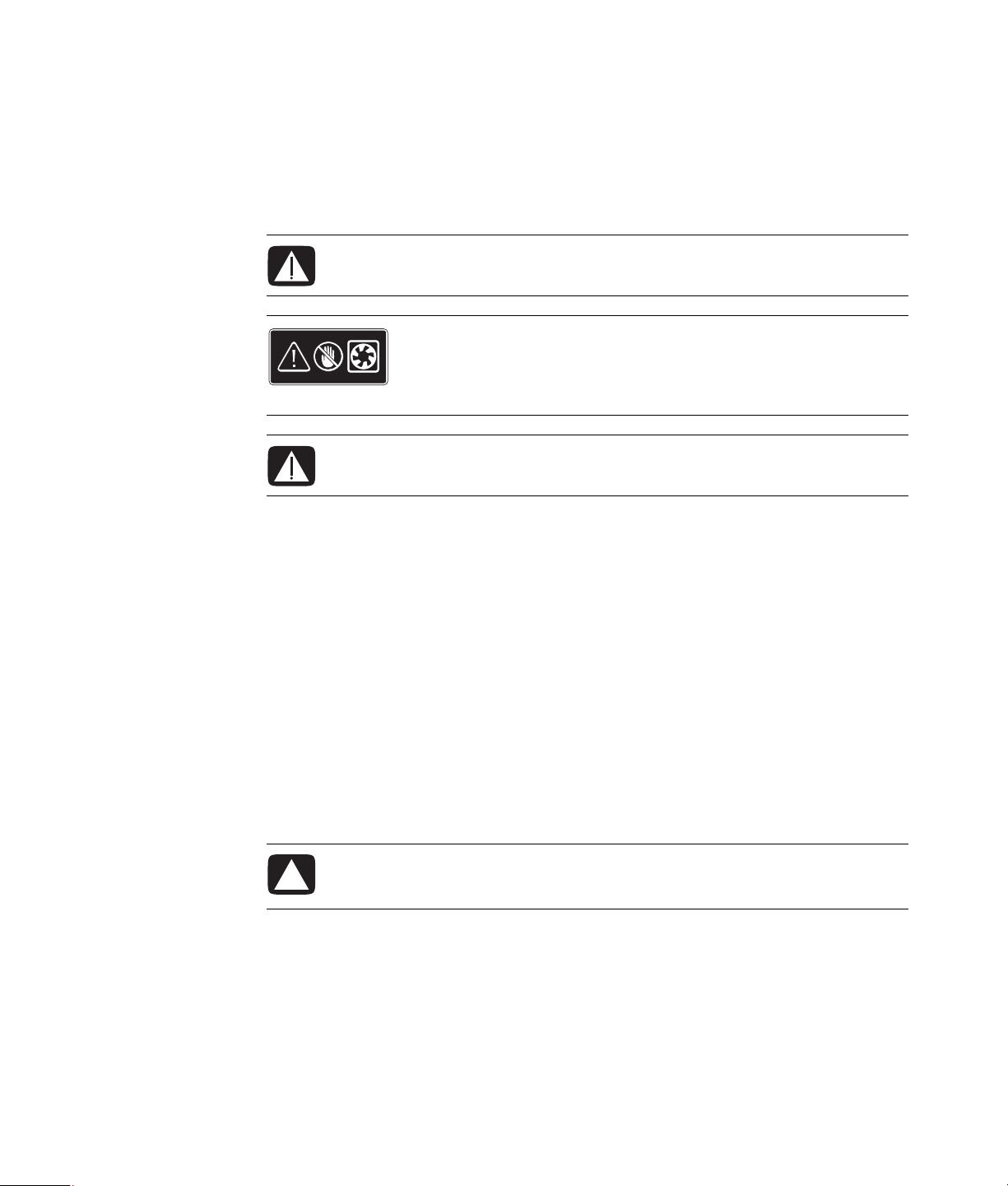
Güvenlik Bilgileri
Lütfen herhangi bir yordamı uygulamadan önce aşağıdaki önemli güvenlik bilgilerini
okuyun.
Bu ürün, “IT” güç sistemine (IEC 60950’ye göre, doğrudan toprak bağlantısı olmayan bir
AC dağıtım sistemi) bağlantı açısından değerlendirilmemiştir.
UYARI: Lütfen sisteminizi kurup elektrik sistemine bağlamadan önce Sınırlı
Garanti ve Destek Kılavuzu’ndaki “Ek Güvenlik Bilgileri” başlıklı bölümü okuyun.
UYARI: Ellerinizi soğutma fanından uzak tutun. Güç verildiğinde
parmaklarınızı ve el aletlerini fandan uzak tutun. Güç kablosu
takılı veya güç verilmiş durumdayken kapağı kesinlikle açmayın.
Bilgisayarınıza zarar verebilir veya dönen fanın bıçaklarından
zarar görebilirsiniz.
UYARI: Bilgisayarın içindeki keskin kenarlara dokunmaktan kaçının.
Bilgisayarın İçini Açma
Bilgisayarınızdaki herhangi bir bileşeni yükseltmeden önce, cihaz ve bileşenler üzerinde
güvenle işlem yapabileceğiniz şekilde bilgisayarınızı hazırlayın.
Bilgisayarda yükseltme veya bakım işlemi yapmaya başlamadan önce aşağıdaki konuları
okuyun:
Herhangi bir kaldırma/değiştirme yordamını uygulamadan önce bu belgeyi yazdırın.
Bu yordamlarda, bilgisayarlar ve elektronik cihazlarla ilgili genel terminoloji ve
elektronik cihaz kullanma ve üzerinde değişiklik yapma ile ilgili güvenlik uygulamaları
ve mevzuatlarla uyumluluk konularında bilgi sahibi olunduğu varsayılmıştır.
Sistem model numarasını ve seri numarasını, kurulan tüm seçenekleri ve sistem
hakkındaki diğer bilgileri not edin ve saklayın. Daha sonra bu bilgilere gereksinim
duyarsanız, bilgisayarı açıp incelemeniz gerekmez.
DİKKAT: Statik elektrik bilgisayarın veya isteğe bağlı donanımın elektronik
bileşenlerine zarar verebilir. Topraklanmış metal bir nesneye kısa bir süre
dokunarak statik elektriğin boşalmasını sağlayın.
Hewlett-Packard, sistemin elektronik bileşenleri üzerinde çalışırken anti statik bileklik ve
iletken köpük altlık kullanmanızı önerir.
Bir Phillips tornavidaya gereksinim duyarsınız.
2 Yükseltme ve Bakım Kılavuzu
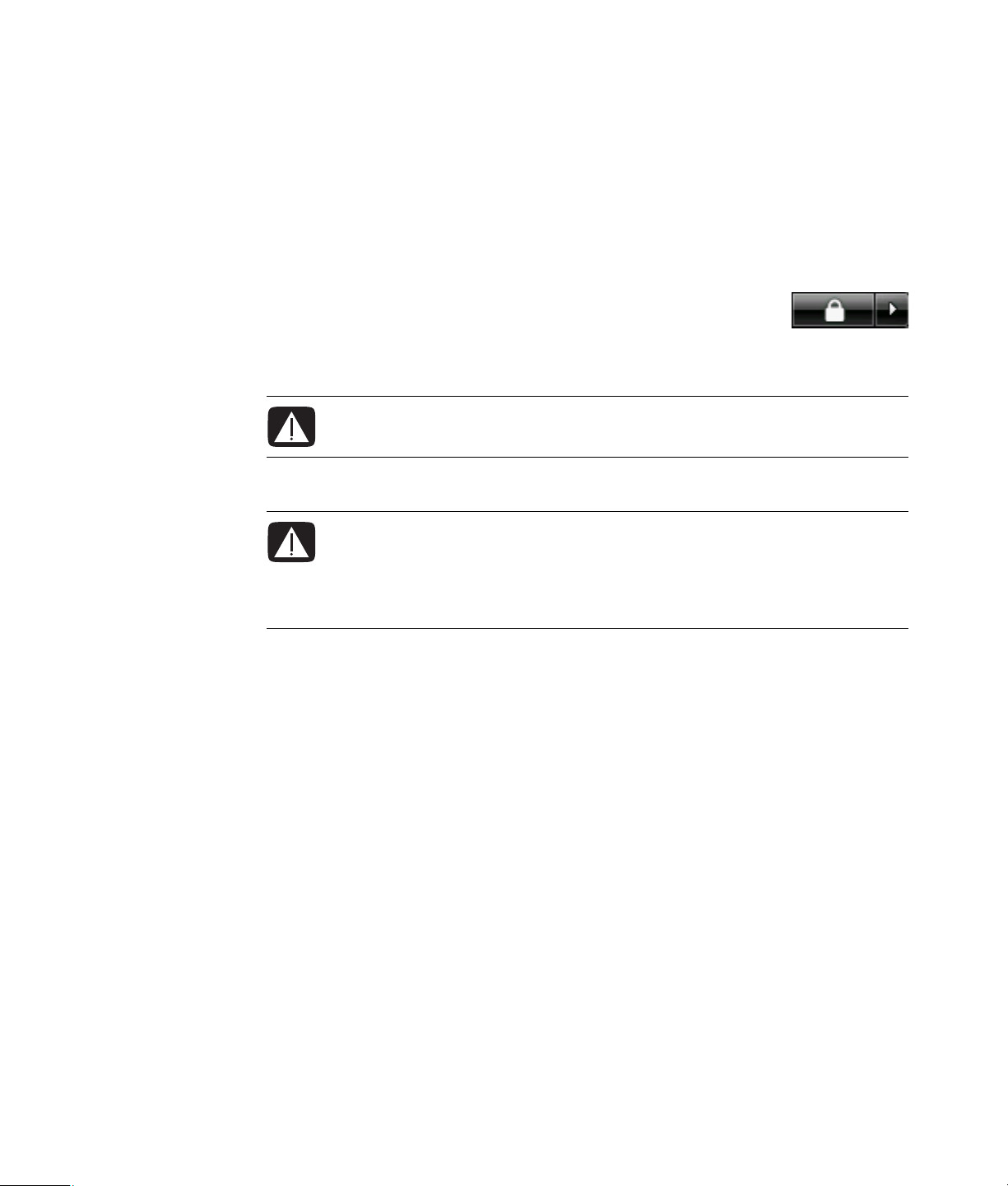
Bilgisayarı Hazırlama
Yaralanmayı ve donanımın zarar görmesini önlemek için, bilgisayarı açmadan önce her
zaman aşağıdaki yordamı uygulayın:
1 Aşağıdakileri çıkarın:
Kart okuyucusundan bellek kartını
Optik sürücüden optik diski (CD veya DVD)
Cep Medya Sürücü bölmesinden Cep Medya Sürücüsünü
2 Bilgisayarı kapatın. Windows Başlat Düğmesi
Kilitle düğmesinin yanındaki Ok düğmesini ve sonra Kapat ‘ı
tıklatın.
3 Varsa, modem/telefon kablosunu çıkarın.
UYARI: Kapağı açmadan önce modem kablosunu her zaman telefon
sisteminden çıkarın.
4 Güç kablosunu duvar prizinden çıkardıktan sonra bilgisayardan da çıkarın.
UYARI: Elektrik çarpması veya sıcak yüzeylere bağlı kişisel yaralanma riskini
azaltmak için, elektrik kablosunu prizden çekin. Ardından, bilgisayarın
kapağını açmadan önce güç kaynağıyla bilgisayarın bağlantısını kesin.
Bilgisayarı açmadan veya herhangi bir yordam uygulamadan önce bunun
yapılmaması kişisel yaralanmaya veya donanımın zarar görmesine neden
olabilir.
’ni tıklatın,
5 Bağlı olan tüm diğer kabloları çıkarın (klavye, fare, Ethernet ve monitör gibi).
6 Tüm harici cihazların bağlantısını kesin.
Yükseltme ve Bakım Kılavuzu 3
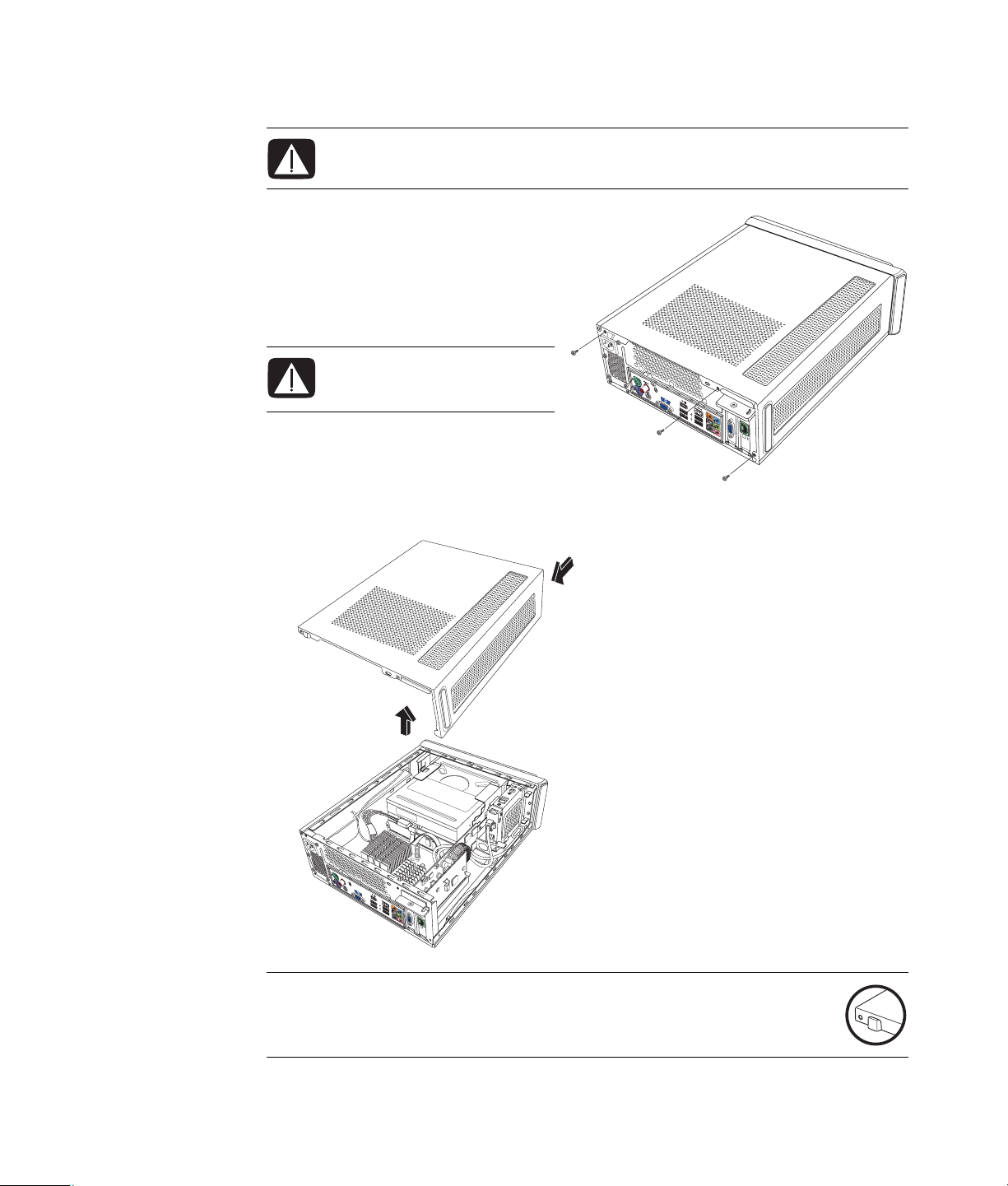
Bilgisayarın Kapağını Çıkarma
UYARI: Bilgisayarın kapağını açmadan önce gücü kesin. Dokunmadan önce
sistem iç bileşenlerinin soğumasını bekleyin.
1 Buradaki yordamı uygulayın:
“Bilgisayarı Hazırlama” sayfa 3.
2 Bilgisayarı düz olarak yatırın.
3 Arka kapaktaki üç vidayı açın.
Phillips tornavida kullanın.
UYARI: Bilgisayarın içindeki
keskin kenarlara
dokunmaktan kaçının.
4 Bilgisayarın kapağını yaklaşık 1,25
santimetre (1/2 inç) kadar arkaya
kaydırıp bilgisayardan ayırın. Bir
kenara koyun.
4
39
1
T
r
NOT: Kapağı gerektiği şekilde gevşetmek için kapağın arkasında bulunan
tornavida açıklığını kullanın.
4 Yükseltme ve Bakım Kılavuzu
digital audio
OUT
wi
r
eless LAN
an
t
enna
S-VIDE
O
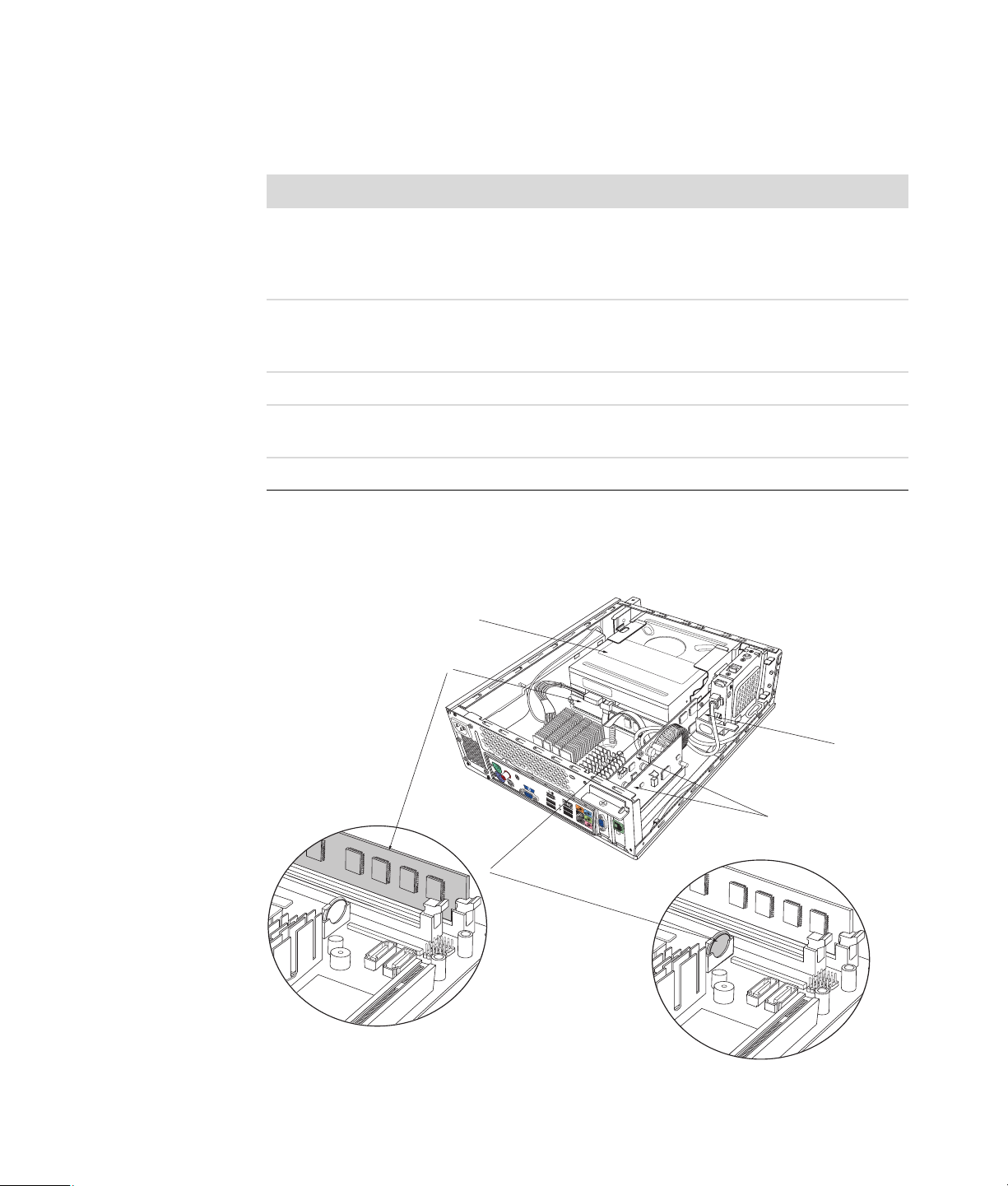
Bilgisayarın İçinde Bileşenleri Bulma
Bilgisayar bileşen yapılandırmaları modele göre değişir. Aşağıdaki bileşenleri çıkarabilir
ve değiştirebilirsiniz:
Bileşen Bkz.
A Optik disk sürücüsü. Bu bir
CD-ROM, CD-RW,
“Optik Disk Sürücüsünü Çıkarma ve Değiştirme”
sayfa 7.
DVD-ROM, DVD+RW veya
bileşik sürücü olabilir
B Sabit disk sürücüsü (optik
sürücü bölmesinin altında
“Sabit Disk Sürücüsünü Çıkarma veya Değiştirme”
sayfa 11.
bulunur)
C Bellek modülü (2) “Bellek Çıkarma ve Değiştirme” sayfa 15.
D Modem kartı (PCI kart) ve
“PCI Kart Çıkarma ve Değiştirme” sayfa 18.
grafik kartı (PCI-E kart)
E Pil “Pili Çıkarma ve Değiştirme” sayfa 22.
Bileşen yordamlarının her birinin başındaki “Başlamadan Önce” bölümünü okuyun. Bu
bölüm, değiştirilebilir bileşenle ilgili gereksinimleri ve önemli bilgileri içerir.
Aşağıdaki resimde bileşenlerin yerleri görülmektedir:
A
C
B
digital audio
OUT
wi
rele
an
ss LAN
tenna
S-VIDEO
D
E
Yükseltme ve Bakım Kılavuzu 5
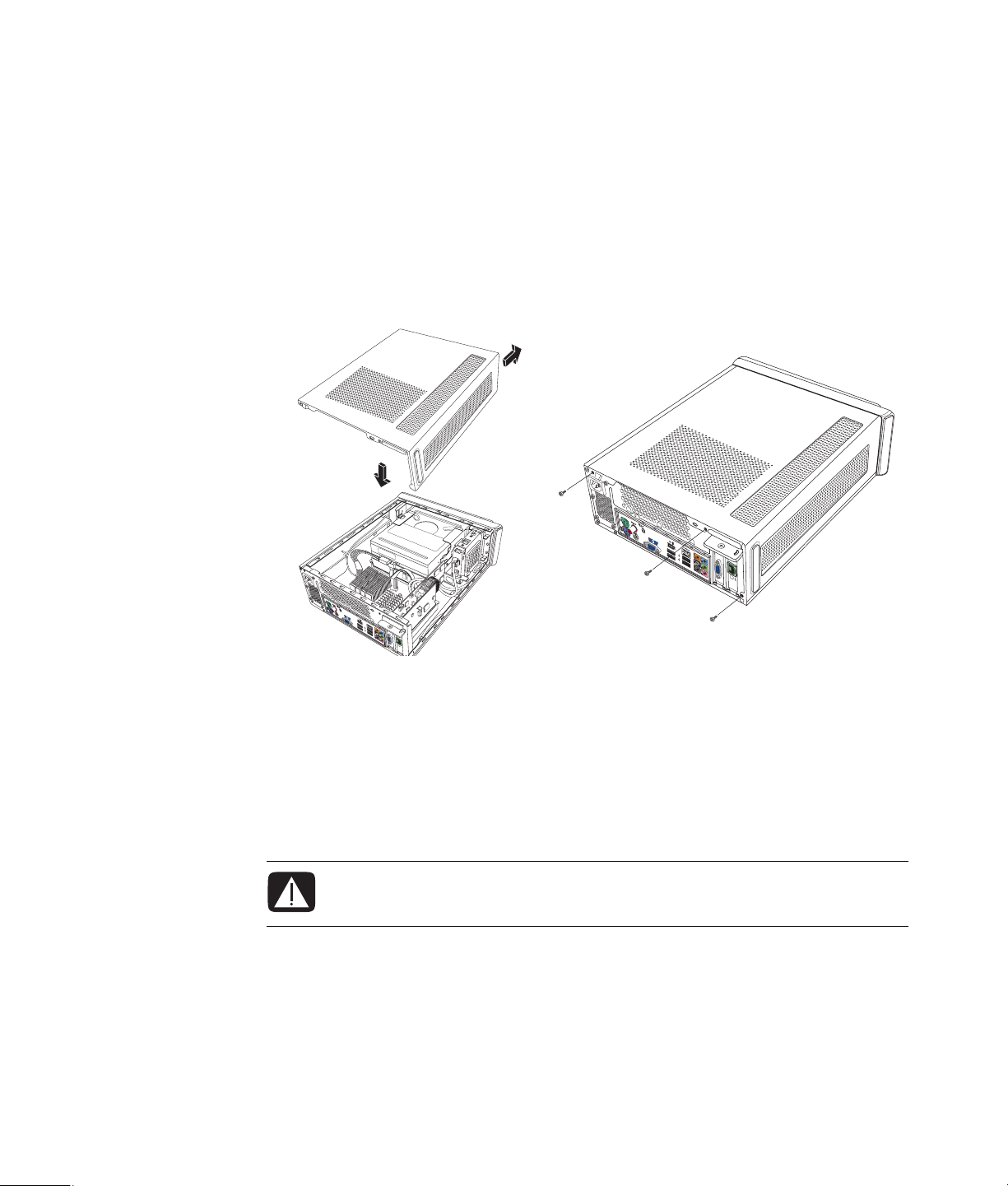
Bilgisayarı Kapatma
Bilgisayarın Kapağını Yerine Takma
1 Tüm kabloları bilgisayar kasasının içine yerleştirin.
2 Kapağı bilgisayara yaklaşık 2,5 santimetre (1 inç) arkadan yerleştirin. Bilgisayar
kasasındaki yuvaları kapaktaki tırnaklara hizalamaya dikkat edin.
3 Yerine oturuncaya kadar kapağı çerçeve üzerinde ileri doğru kaydırın. Kapağın altının
bilgisayar kasasıyla aynı hizada olmasına dikkat edin.
4
9
3
1
T
r
4 Bilgisayar kapağı üzerindeki vidaları bilgisayar kasasının arkasındaki deliklere
5 Buradaki yordamı uygulayın: “Bilgisayarı Kapattıktan Sonra” sayfa 6.
Bilgisayarı Kapattıktan Sonra
Yaralanmayı ve donanımın zarar görmesini önlemek için, bilgisayarı kapattıktan sonra
aşağıdaki yordamı verilen sırayla uygulayın:
1 Modemi/telefon kablosunu ve klavye, fare, Ethernet ve monitör gibi bağlı olan diğer
2 Yazıcı gibi dış aygıtları yeniden bağlayın.
3 Güç kablosunu yeniden bağlayın.
4 Bilgisayarı ve monitör gibi tüm çevre birimlerini açın.
6 Yükseltme ve Bakım Kılavuzu
hizalayın. Kapağa vidaları takıp sıkın.
UYARI: Elektrik çarpması, yangın veya diğer donanımlara zarar verme riskini
azaltmak için, telekomünikasyon araçlarını veya telefon konektörlerini
Ethernet ağ arabirim konektörüne bağlamayın.
tüm kabloları yeniden bağlayın.

Optik Disk Sürücüsünü Çıkarma ve Değiştirme
Bilgisayarınızda, değiştirebileceğiniz veya
yükseltebileceğiniz bir optik disk sürücüsü
vardır. Bkz. “Bilgisayarın İçinde Bileşenleri
Bulma” sayfa 5.
Başlamadan Önce
Bileşeni çıkarıp değiştirmeden önce
aşağıdaki gereksinimleri inceleyin:
ÖNEMLİ: Bilgisayar boyutlarının küçük
olması nedeniyle, yalnızca, uzunluğu
yaklaşık olarak 170 milimetreden (6,7 inç)
az olan bir optik disk sürücüsü takabilirsiniz.
Bilgisayarınız, isteğe bağlı mandalı olan dar veri kablolu bir SATA (gelişmiş teknolojili seri
bağlantı) sürücüyle gelir.
Bu yordam için bir Phillips tornavida gerekir.
Optik disk sürücüsü
Yükseltme ve Bakım Kılavuzu 7

Optik Disk Sürücüsünü Çıkarma
1 Bilgisayarı hazırlayın ve kapağını çıkarın. “Bilgisayarın İçini Açma” yordamlarını
(sayfa 2) uygulayın.
2 Ön kapağı bilgisayardan çıkarın. Kapağın alt tarafındaki iki tırnağa birinin aksi yönde
bastırın ve kapağın üst tarafındaki iki tırnağa birlikte bastırın; ardından kapağı dışarı
çekin.
3 Bilgisayarınızda Cep Medya Sürücüsü
8 Yükseltme ve Bakım Kılavuzu
varsa, Cep Medya Sürücüsü
kutusundaki tırnağı kaldırın. Ardından
kutuyu gövdeden arkaya ve dışarıya
doğru çekin.

4 Kabloları çıkamadan önce,
optik disk sürücüsünün arka
tarafına bağlanmış olan her
kabloyu ve fiş yönünü not edin.
5 Optik disk sürücüsünün
arkasından güç kablosunu ve
sonra veri kablosunu çıkarın.
Veri kablosundaki tırnağı çekin.
Güç kablosuna sağa ve sola
doğru hafif bir hareket
uygulayın.
NOT: SATA veri kablosunda mandal olabilir. Veri kablosunu sürücüden çıkarmak için,
mandala basın ve fişi çekin.
DİKKAT: Konektörü yalnızca tutamağından tutarak çekin.
6 Varsa ses kablosunu çıkarın.
7 Optik disk sürücüsünün yan tarafındaki vidayı çıkarın.
8 Mandalı sürücüden dışarı doğru çekin ve sürücüyü bilgisayarın önüne doğru itin.
ÖNEMLİ: Çıkarırken sürücüyü eğmeyin.
Yükseltme ve Bakım Kılavuzu 9

Optik Disk Sürücüsünü Değiştirme
1 Buradaki yordamı uygulayın: “Optik
Disk Sürücüsünü Çıkarma ve
Değiştirme” sayfa 7.
2 Yeni optik disk sürücüsünü kasanın ön
tarafındaki yuvaya yavaşça itin.
3 Optik disk sürücüsünün yan tarafındaki
vidayı takın.
4 Güç kablosunu ve veri kablosunu optik
disk sürücüsünün arkasına sıkıca takın.
Kabloların tam olarak takıldığından
emin olun.
5 Bazı sürücü modellerinde ses kablosu
olabilir. Varsa, ses kablosunu da
bağlayın.
6 Bilgisayarınızda Cep Medya Sürücüsü
varsa, Cep Medya Sürücüsü kutusunu
takın.
a PMD (Cep Medya Sürücüsü)
kutusunun üzerindeki oku kasanın
altına hizalayın.
b PMD kutusunu yerine oturana
kadar kasanın önüne doğru itin.
7 Ön kapağı yerine takın.
8 Bilgisayarın kapağını yerine takıp
bilgisayarı kapatın. “Bilgisayarı
Kapatma” yordamlarını (sayfa 6)
uygulayın.
10 Yükseltme ve Bakım Kılavuzu

Sabit Disk Sürücüsünü Çıkarma veya Değiştirme
Bilgisayarınızda, değiştirebileceğiniz veya
yükseltebileceğiniz bir sabit disk sürücüsü vardır.
Bkz. “Bilgisayarın İçinde Bileşenleri Bulma”
sayfa 5.
Özgün sabit disk sürücüsünde bilgisayarın
sistem kurtarma disk bölümü önceden yüklenmiş
olarak bulunur. Bu sabit disk sürücüsünü
çıkarırsanız, uygun şekilde kapatılmış antistatik
torbasında saklayın.
Sabit disk sürücüsü, isteğe bağlı mandalı olan
dar veri kablolu bir SATA (gelişmiş teknolojili seri
bağlantı) sürücüdür.
Başlamadan Önce
Bileşeni çıkarıp değiştirmeden önce aşağıdaki gereksinimleri inceleyin:
DİKKAT: Sabit disk sürücüsünü çıkarmadan önce, sabit disk sürücünüzdeki
kişisel dosyalarınızı DVD, CD veya USB sürücüsü gibi bir dış aygıtta
yedekleyin. Bunun yapılmaması veri kaybına neden olacaktır.
Sabit disk sürücüsünü değiştirdikten sonra, Sistem Kurtarma yordamını
uygulayın. Fabrikada yüklenen dosyaları yüklemek için kurtarma disklerini
kullanın. Sistem Kurtarma yordamının ayrıntılı adımları için bkz. Sorun Giderme
ve Bakım Kılavuzu.
Sabit disk sürücüsü
ÖNEMLİ: Bir sabit disk sürücüsünü yükseltmeden önce, kullanılabilir bir kurtarma diski
olduğundan emin olun.
Bu yordam için bir Phillips tornavida gerekir.
Sabit Disk Sürücüsünü Çıkarma
1 Bilgisayarı hazırlayın ve kapağını çıkarın.
“Bilgisayarın İçini Açma” yordamlarını
(sayfa 2) uygulayın.
2 Bilgisayarınızda Cep Medya Sürücüsü
varsa, Cep Medya Sürücüsü kutusundaki
tırnağı kaldırın. Ardından kutuyu gövdeden
arkaya ve dışarıya doğru çekin.
Yükseltme ve Bakım Kılavuzu 11

3 Çıkarmadan önce sabit disk sürücüsüne bağlı
kabloların her birini not edin.
4 Kablo mandalını kaldırın, güç ve veri kablolarını
sabit disk sürücüsünün arkasından çıkarın.
5 Tutucu vidayı sürücü tepsisinden çıkarın.
DİKKAT: Sabit disk sürücüleriyle
çalışırken dikkatli olun. Sabit disk
sürücüsünü çarpmak veya düşürmek
veri kaybına neden olabilir.
6 Sabit disk sürücü tepsisini, üzerindeki tırnağı
çekerek sürücü bölmesinden dışarı kaydırın.
NOT: Çıkarırken bilgisayar kablolarının
sürücü tepsisinden açıkta olmasına dikkat
edin. Tepsiyi çıkarmadan önce kabloları
gerektiği şekilde uzağa çekin.
7 Sabit disk sürücüsünü tepsiye sabitleyen dört
vidayı çıkarın ve sabit disk sürücüsünü tepsiden
dışarıya kaydırın.
12 Yükseltme ve Bakım Kılavuzu

Sabit Disk Sürücüsünü Değiştirme
1 “Sabit Disk Sürücüsünü Çıkarma”
yordamını (sayfa 11) uygulayın.
2 Sabit disk sürücüsünü tepsinin içine
kaydırın.
3 Sabit disk sürücüsünü tepsiye sabitleyen
dört vidayı takıp sıkın.
4 Sabit disk sürücü tepsisini bilgisayarın
sürücü bölmesine kaydırın.
5 Sabit disk sürücüsünü sabitleyen vidayı sürücü tepsisine takıp sıkın.
Yükseltme ve Bakım Kılavuzu 13

6 Veri ve güç kaynağı kablolarını
sabit disk sürücüsünün arkasına
bağlayın ve kablo mandalını
kapatın.
7 Bilgisayarınızda Cep Medya
Sürücüsü (PMD) varsa, Cep Medya
Sürücüsü kutusunu takın.
a PMD kutusunun üzerindeki oku
kasanın altına hizalayın.
b PMD kutusunu yerine oturana
kadar kasanın önüne
doğru itin.
8 Bilgisayar kapağını değiştirme ve
bilgisayarı kapatma yordamlarını
uygulayın. Bkz. “Bilgisayarı
Kapatma” sayfa 6.
9 Gerektiği şekilde Sistem Kurtarma
işlemi yapın. Fabrikada yüklenen
dosyaları değiştirmek için kurtarma
disklerini kullanın. Sistem Kurtarma
ayrıntılı yordamları için bkz. Sorun
Giderme ve Bakım Kılavuzu.
14 Yükseltme ve Bakım Kılavuzu

Bellek Çıkarma ve Değiştirme
Ana kartta DDR DIMM (çift veri hızlı çift yerleşik bellek modülleri) için bir veya iki bellek
modülü soketi bulunur.
Başlamadan Önce
Bileşeni çıkarıp değiştirmeden önce aşağıdaki
gereksinimleri inceleyin:
Bilgisayarınızın kullandığı bellek modülünün
türünü ve hızını belirlemek ve belirli bellek
modülü bilgileri ve belirtimleri için:
1 Web tarayıcınızda
http://www.hp.com/support
adresine gidin.
2 Ülke/bölgenizi ve dilinizi seçin.
3 Destek ve Sürücüler sayfasından, Destek
ve sorun çözme bilgisi alın
seçeneğini tıklatın, bilgisayarınızın model
numarasını girin ve Ara’yı tıklatın.
UYARI: Yanlış türde bellek modülü kullanmak sisteme zarar verebilir.
UYARI: Bellek modülünü tutarken dikkatli olun. Bellek modülü kontaklarının
hiçbirine dokunmamaya dikkat edin. Altın kontaklara dokunmak modüle
zarar verebilir. Bellek yongalarına dokunmaktan kaçının.
Bellek modülü
Yükseltme ve Bakım Kılavuzu 15

Bellek Modülünü Çıkarma
1 Optik disk sürücüsünü çıkarın. Bkz. “Optik Disk Sürücüsünü Çıkarma” sayfa 8.
2 Ana kart üzerindeki bellek soketini bulun.
3 Gerekiyorsa tüm kabloları el altından uzaklaştırın.
UYARI: Bellek modülünü soketten dışarı doğru çekmeyin. Modülü çıkarmak
için tespit klipslerini kullanın.
4 Bellek soketinin uçlarındaki iki tespit klipsini aşağı doğru bastırarak, modülün soketteki
yerinden çıkmasını sağlayın. Bellek modülünü soketinden çıkarırken yalnızca
kenarlarından tutun.
5 Bellek modülünü antistatik paketinde saklayın.
16 Yükseltme ve Bakım Kılavuzu

Bellek Modülünü Değiştirme
Bilgisayarınızın belleğini, bilgisayardaki orijinal bellekle aynı türde ve aynı hızda bir
bellekle değiştirin.
1 Buradaki yordamı uygulayın: “Bellek Modülünü Çıkarma” sayfa 16.
2 Bellek modülü soketinin iki mandalını da açın.
UYARI: Bellek modülünü tutarken dikkatli olun. Bellek modülü kontaklarının
hiçbirine dokunmamaya dikkat edin. Altın kontaklara dokunmak modüle
zarar verebilir. Bellek yongalarına dokunmaktan kaçının.
3 Yeni bellek modülünü antistatik paketinden çıkarın. Yalnızca kenarlarından tutun.
4 Bellek modülünü yalnızca tek bir konumdan takabilirsiniz. Bellek modülü üzerindeki
çentiği (A), bellek soketindeki tırnağa (B) ayarlayın. Modülü dikkatle ve sıkıca yuvaya
itin ve her iki uçtaki mandalların yerine oturmasına dikkat edin.
A
B
5 İkinci bellek yuvası için, 1 – 4 arası adımları gerektiği gibi yineleyin.
6 Yeri değiştirilen tüm kabloları yerine yerleştirin.
7 Optik disk sürücüsünü takma yordamlarını uygulayın. Bkz. “Optik Disk Sürücüsünü
Değiştirme” sayfa 10.
Yükseltme ve Bakım Kılavuzu 17
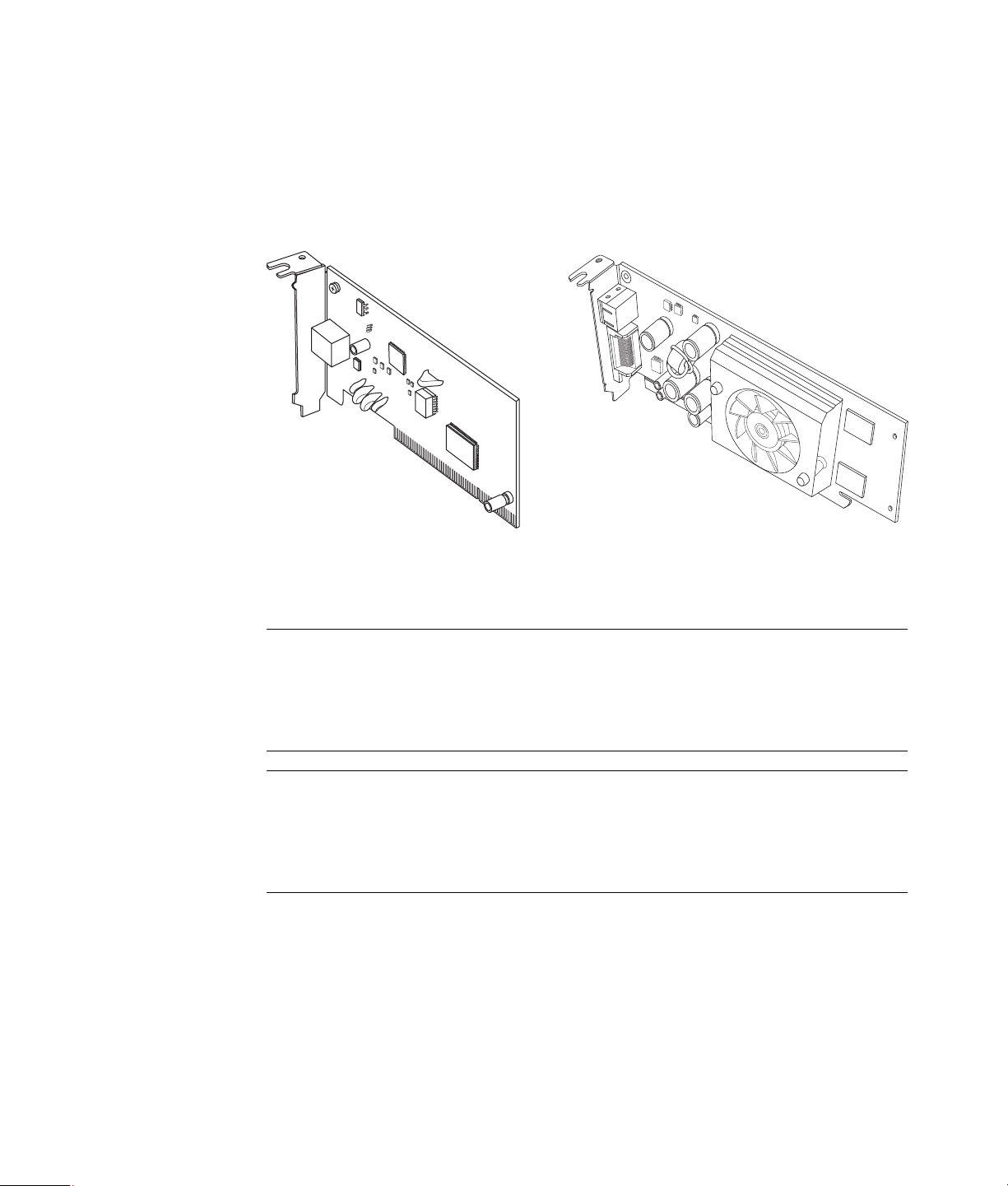
PCI Kart Çıkarma ve Değiştirme
Bilgisayarınız PCI kart yuvasında bulunan bir modem kartıyla birlikte gelir. Bilgisayar
ayrıca bir PCI Express (PCI-E) kart yuvasında bulunan bir grafik kartıyla birlikte de gelebilir.
Bu kartları yeni bir modem veya grafik kartıyla değiştirebilirsiniz. Ayrıca farklı bir PCI kart
veya PCI-E kartla da değiştirebilirsiniz. Modem kartı PCI kart yuvasına uyan bir telefon
modem devre kartıdır.
Modem PCI kartı
Grafik PCI-E kartı
Başlamadan Önce
Bileşeni çıkarıp değiştirmeden önce aşağıdaki gereksinimleri inceleyin:
ÖNEMLİ: Bilgisayar boyutlarının küçük olması nedeniyle, yalnızca, modem kartıyla
yaklaşık olarak aynı boyutlarda, küçük ve düşük profilli bir PCI kart takabilirsiniz. HP güç
tüketimi 5 watt veya daha az olan bir kart takmanızı önerir.
PCI yuvasına tüm düşük profilli kartlar uymaz. Bazı dış konektörler, özellikle de kartın üst
tarafındaki konektörler arka panele iyi uymayabilir.
ÖNEMLİ: Bilgisayar boyutlarının küçük olması nedeniyle, yalnızca, grafik kartıyla yaklaşık
olarak aynı boyutlarda, küçük ve düşük profilli bir PCI-E kart takabilirsiniz. HP güç tüketimi
25 watt veya daha az olan bir kart takmanızı önerir.
PCI-E yuvasına tüm düşük profilli kartlar uymaz. Bazı dış konektörler, özellikle de kartın üst
tarafındaki konektörler arka panele iyi uymayabilir.
Bu yordam için bir Phillips tornavida gerekir.
18 Yükseltme ve Bakım Kılavuzu

PCI Kart Çıkarma
1 Bilgisayarı hazırlayın ve kapağını çıkarın.
“Bilgisayarın İçini Açma” yordamlarını (sayfa 2)
uygulayın.
2 Bilgisayarın içinde, ana kart üzerinde PCI kart
yuvasını bulun.
3 Karta bağlı iç kabloları not edin ve sonra çıkarın.
4 Modem kartı dirsek tutucusunda, kasanın dışında
bulunan vidayı çıkarın. Dirsek tutucusunu çıkarın.
5 Kartı üst tarafından tutarak dikkatle yuvanın dışına
doğru düz şekilde çekin.
PCI Kart Değiştirme
ÖNEMLİ: Bilgisayar boyutlarının küçük olması nedeniyle, yalnızca, modem kartıyla
yaklaşık olarak aynı boyutlarda, küçük ve düşük profilli bir PCI kart takabilirsiniz. HP güç
tüketimi 5 watt veya daha az olan bir kart takmanızı önerir.
PCI yuvasına tüm düşük profilli kartlar uymaz. Bazı dış konektörler, özellikle de kartın üst
tarafındaki konektörler arka panele iyi uymayabilir.
Modem kartını yeni bir modem kartıyla veya PCI kart yuvasındaki başka bir PCI kartla
değiştirebilirsiniz:
1 Modem kartını çıkarma yordamlarını uygulayın. Bkz.
“PCI Kart Çıkarma” sayfa 19.
2 Ek kartının kenarını bilgisayardaki yuvayla hizalayın ve
kartı nazik ancak sıkı şekilde kart yuvasına doğru
bastırın. Konektörün tamamı kart yuvasına düzgün
biçimde oturmalıdır.
3 Kartı sabitlemek için dirsek tutucuyu vidalayın.
4 Karta bağlı tüm iç kabloları bağlayın.
5 Bilgisayarı kapatma yordamlarını uygulayın. Bkz.
“Bilgisayarı Kapatma” sayfa 6.
6 Başka bir PCI kart takıyorsanız veya gerekiyorsa, kart
üreticisinin sağladığı yazılım sürücüleri varsa yükleyin.
NOT: Yeni kart veya aygıt çalışmıyorsa, kart üreticinin
montaj yönergelerini okuyun ve kart, güç kaynağı, klavye
ve monitör ile ilgili tüm bağlantıları yeniden kontrol edin.
Yükseltme ve Bakım Kılavuzu 19

PCI-E Kart Çıkarma
1 Bilgisayarı hazırlayın ve kapağını çıkarın. “Bilgisayarın İçini Açma” yordamlarını
(sayfa 2) uygulayın.
2 Bilgisayarın içinde, ana kart üzerinde PCI-E kart yuvasını bulun.
3 Karta bağlı iç kabloları not edin ve sonra çıkarın.
4 Modem kartı dirsek tutucusunda, kasanın dışında bulunan vidayı çıkarın. Dirsek
tutucusunu çıkarın.
5 Kartı ana kartta tutan mandalı kaldırırken, kartı üst tarafından tutun ve dikkatle
yuvadan dışarı doğru düz şekilde çekin.
20 Yükseltme ve Bakım Kılavuzu

PCI-E Kart Değiştirme
ÖNEMLİ: Bilgisayar boyutlarının küçük olması nedeniyle, yalnızca, grafik kartıyla yaklaşık
olarak aynı boyutlarda, küçük ve düşük profilli bir PCI-E kart takabilirsiniz. HP güç tüketimi
25 watt veya daha az olan bir kart takmanızı önerir.
PCI-E yuvasına tüm düşük profilli kartlar uymaz. Bazı dış konektörler, özellikle de kartın üst
tarafındaki konektörler arka panele iyi uymayabilir.
Grafik kartını yeni bir grafik kartıyla veya PCI-E kart yuvasındaki başka bir PCI-E kartla
değiştirebilirsiniz:
1 Grafik kartını çıkarma yordamlarını uygulayın. Bkz.
“PCI-E Kart Çıkarma” sayfa 20.
2 Ek kartının kenarını bilgisayardaki yuvayla
hizalayın ve kartı nazik ancak sıkı şekilde kart
yuvasına doğru bastırın. Konektörün tamamı
kart yuvasına düzgün biçimde oturmalıdır.
3 Kartı sabitlemek için dirsek tutucuyu vidalayın.
4 Karta bağlı tüm iç kabloları bağlayın.
5 Bilgisayarı kapatma yordamlarını uygulayın. Bkz.
“Bilgisayarı Kapatma” sayfa 6.
6 Başka bir PCI-E kart takıyorsanız veya gerekiyorsa,
kart üreticisinin sağladığı yazılım sürücüleri varsa
yükleyin.
NOT: Yeni kart veya aygıt çalışmıyorsa, kart üreticinin
montaj yönergelerini okuyun ve kart, güç kaynağı,
klavye ve monitör ile ilgili tüm bağlantıları yeniden
kontrol edin.
Yükseltme ve Bakım Kılavuzu 21
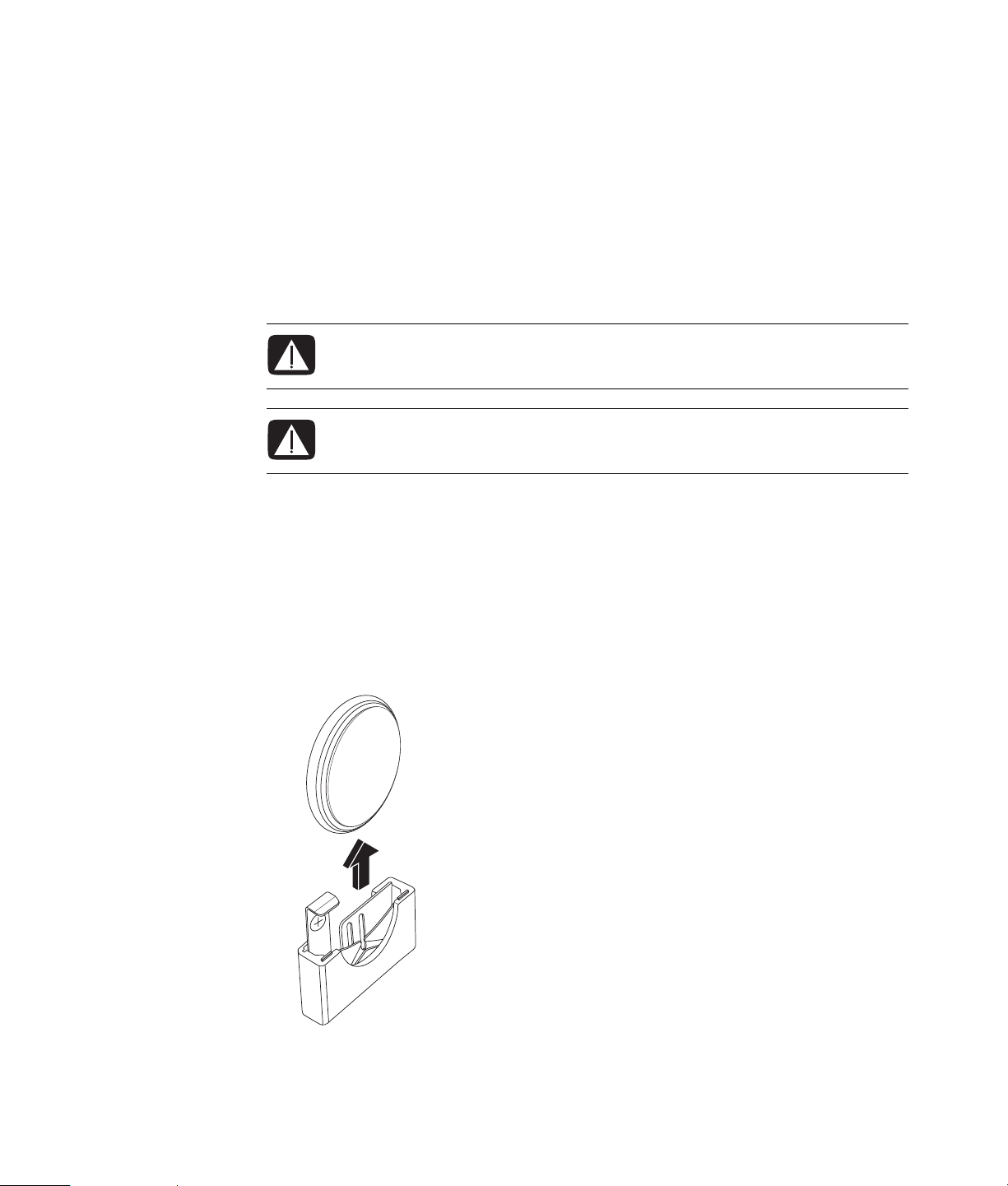
Pili Çıkarma ve Değiştirme
Ana kartta bulunan bir lityum pil, bilgisayarın zaman bilgisini koruyabilmesi için yedek güç
sağlar.
Pil zayıflamaya başladığında, tarih ve saat yanlış olabilir. Pil arızalanırsa, CR2032 lityum
pille (3 volt, 220 mAh seviyesinde) veya eşdeğer bir pille değiştirin.
Başlamadan Önce
Bileşeni çıkarıp değiştirmeden önce aşağıdaki gereksinimleri inceleyin:
UYARI: Pil doğru şekilde takılmazsa patlama tehlikesi vardır. Pili yalnızca aynı
veya eşdeğeri bir pille değiştirin. Kullanılmış pilleri üreticinin yönergelerine
uygun bir şekilde atın.
UYARI: Pili çıkarmak veya değiştirmek için kesinlikle pense gibi metal nesneler
kullanmayın. Metal teması pilin kısa devre yapmasına ve bozulmasına neden
olabilir.
Yord am
1 Bilgisayarı hazırlayın ve kapağını çıkarın. “Bilgisayarın İçini Açma” yordamlarını
(sayfa 2) uygulayın.
2 Bilgisayarı yavaşça yana yatırın.
3 “Optik Disk Sürücüsünü Çıkarma” yordamını (sayfa 8) uygulayın.
4 Pile erişmek için gerekiyorsa tüm kabloları çıkarın.
5 Tespit klipsini pilden ayırın. Pili soketinden kaldırarak çıkarın.
22 Yükseltme ve Bakım Kılavuzu

6 Yeni CR2032 pili, pozitif (+) tarafı soketin açık tarafına bakacak şekilde takın.
7 Çıkardığınız tüm kabloları yerine takın.
8 “Optik Disk Sürücüsünü Değiştirme” yordamını (sayfa 10) uygulayın.
9 Bilgisayar kapağını değiştirme ve bilgisayarı kapatma yordamlarını uygulayın. Bkz.
“Bilgisayarı Kapatma” sayfa 6.
NOT: Başlattıktan sonra bilgisayarda tarih ve saati el ile ayarlamanız gerekebilir.
Yükseltme ve Bakım Kılavuzu 23

Part number: 5991-8380
